Przesyłanie danych z "Androida" na "Androida": metody, instrukcje
Po zakupie nowego smartfona, bardziej niż kiedykolwiek, kwestia przeniesienia danych osobowych ze starego gadżetu na nowy staje się ostra. A jeśli pliki wideo z transferem audio są wystarczająco proste, będziesz musiał majstrować przy innych danych, ponieważ szybkie kopiowanie tych samych kontaktów lub wiadomości SMS jest raczej problematyczne.

Spróbujmy dowiedzieć się, jak przesłać dane z "Androida" na "Androida" przez komputer, korzystając z aplikacji innych firm, używając kont wyszukiwarek i na inne sposoby. To znaczy, aby ta procedura była maksymalnie bezbolesna zarówno dla użytkownika, jak i smartfona.
Prześlij za pośrednictwem komputera
Aby przesłać dane z "Androida" na "Androida" za pomocą komputera osobistego, potrzebny jest stary telefon, z którego należy przesłać informacje, sam komputer, kabel USB do synchronizacji (można użyć "Wi-Fi") i program MOBILedit (możesz pobrać z oficjalnej strony programisty).
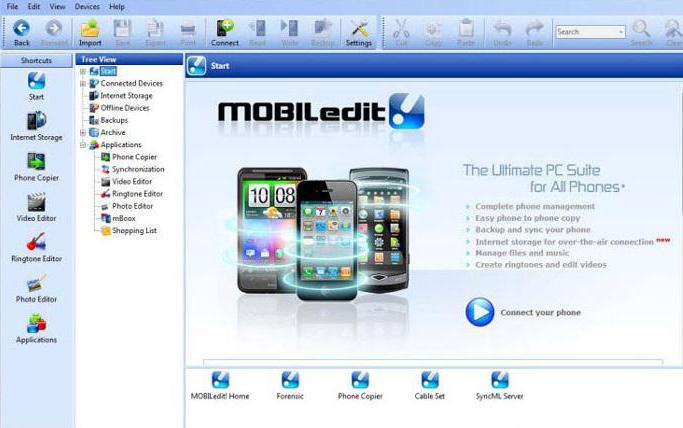
Podstawowa wersja programu (Lite) ma ograniczoną funkcjonalność, ale wystarcza dla pojedynczej kopii danych z gadżetu do gadżetu. Rozszerzona, czyli wersja płatna, przeznaczona jest raczej dla żarliwych fanów czegoś, co się gdzieś przenosi.
Kopiuj funkcje
Po zainstalowaniu narzędzia i kolejnym uruchomieniu program zaoferuje pobranie wszystkich znanych sterowników dla smartfonów / telefonów. Aby szybciej przesyłać dane z "Androida" do "Androida", możesz wybrać producenta urządzenia z rozwijanej listy i potwierdzić aktualizację sterownika.
Po zakończeniu aktualizacji sterownika przejdź do zakładki "Telefon - połączenie kablowe" i wybierz tryb synchronizacji z komputerem w wyskakującym okienku. Czasami może się pojawić nazwa innego trybu (w zależności od marki telefonu), ale powinno być jedno znaczenie - synchronizacja (Synchronizacja).
Następnie włącz debugowanie USB w samym gadżecie:
- "Ustawienia".
- Kliknij pozycję "Opcje programisty".
- Umieszczamy sygnał nawigacyjny przed linią "debugowanie USB".
Rozdziały menu mogą się różnić w różnych wersjach "Androida". Na przykład na platformie 4.2 trzeba otworzyć element "System", kliknąć "Informacje o urządzeniu" i przejść do zakładki "Numer zespołu", na której znajduje się tryb debugowania USB. Należy o tym pamiętać przed przesłaniem danych z systemu Android na system Android.
Zastosowania takiego formatu jak "MOBI Ledit" są intuicyjne i nie wymagają specjalnej wiedzy ani umiejętności - wszystko jest proste. Przejdź do zakładki "Eksportuj", aw lewej części wybierz element "Kopiowanie telefonu", a następnie w oknie głównym zaznaczamy dokładnie te dane, które musimy skopiować: kontakty, wiadomości, zdjęcia, muzykę, wideo lub aplikacje.
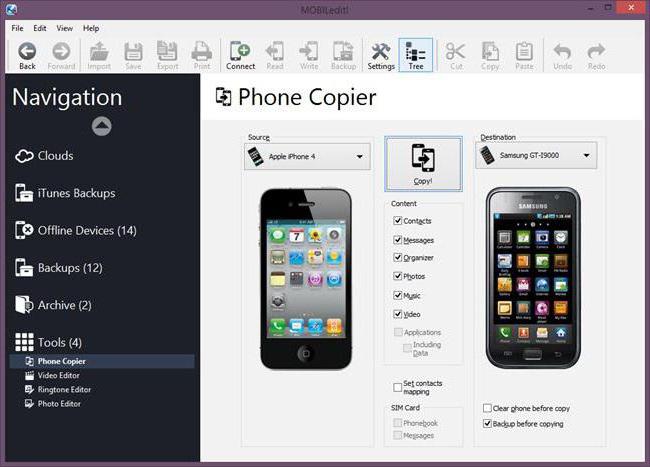
Następnie po prawej stronie ekranu wybierz nazwę pliku i rozszerzenie (uniwersalną opcją dla większości smartfonów jest * .csv). Następnie zapisujemy go na komputerze i wykonujemy transfer danych z "Androida" do "Androida" przez WiFi lub kabel USB przez gałąź menu "Importuj". Jeśli wszystko zostanie wykonane poprawnie, na pomyślnej operacji transferu wyświetlone zostanie okno.
Skopiuj dane za pomocą konta Google
Kiedy masz komputer osobisty i połączenie internetowe pod ręką, możesz przesyłać dane z Androida na Androida przez Google. Cały proces polega na synchronizacji danych osobowych z kontem wyszukiwarki. Jest to bardzo praktyczna opcja, ponieważ możesz wprowadzać niemal dowolne zmiany w swoich kontaktach, kalendarzach i edytować inne informacje bez bezpośredniego udziału smartfona.
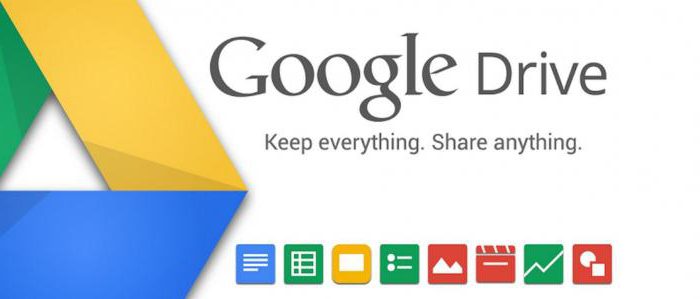
Przede wszystkim musisz przejść do usługi Dysk Google na starym telefonie, gdzie w karcie Eksportuj możesz utworzyć kopię zapasową wybranych danych (kontakty, kalendarze itp.), Aby * Format .csv Aby przesłać dane z "Androida" do "Androida", przechodzimy na konto Google na nowym telefonie i używamy tej samej "Dysk Google" i "Importuj", aby skopiować informacje z wcześniej utworzonego pliku. W przyszłości wszystkie wybrane przez Ciebie dane zostaną zduplikowane na Twoim koncie Google.
Yandex.Disk
Przesyłanie danych z Androida na Androida przy użyciu Yandex.Disk jest dość proste. Aby pomyślnie ukończyć procedurę, musisz zainstalować aplikację Yandex.Move na starym gadżecie i zwykłym Yandex.Disk na nowym urządzeniu. Możesz pobrać zarówno pierwszy, jak i drugi na oficjalnym Playmarket.
Proces transferu
Oba programy są całkowicie rosyjskie i intuicyjne. Najpierw musisz uruchomić "Yandex. Transfer" na starym telefonie i zalogować się na swoje konto. Po wybraniu pozycji "Relokacja" i wybierz niezbędne dane do kopiowania. Narzędzie dostarczy kod PIN, który będzie potrzebny później.
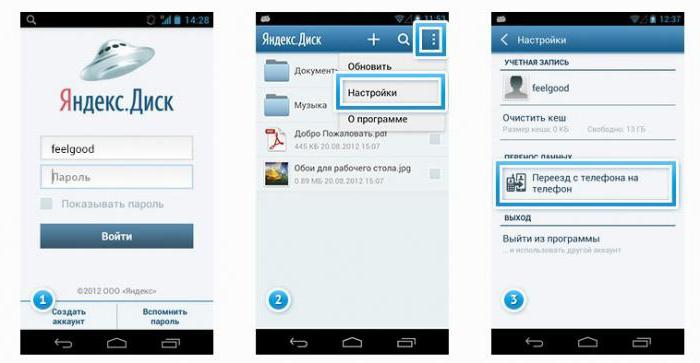
Następnie w nowym smartfonie uruchom aplikację Yandex.Disk i przejdź do tego samego konta. Następnie w ustawieniach wybierz sekcję "Przejście z telefonu do telefonu", gdzie wprowadzamy kod PIN wydany nam wcześniej w starym gadżecie. Aplikacja rozpocznie pracę, a po jej zakończeniu powiadomi Cię, że transmisja danych z "Androida" do "Androida" (urządzenia "Samsung" nie wyświetlają takich komunikatów) przebiegła pomyślnie.
Transfer bezprzewodowy
Jeśli nie masz pod ręką komputera osobistego, możesz korzystać z bezprzewodowych protokołów Bluetooth, za pomocą których możesz kopiować nie tylko muzykę, wideo i zdjęcia, ale także książkę telefoniczną.
Aby przeprowadzić synchronizację, musisz wykonać następującą procedurę:
- aktywować protokoły Bluetooth w obu telefonach (Bluetooth i pozycja "Widzimy inne urządzenia");
- W starym gadżecie otwórz menu ustawień Bluetooth i rozpocznij wyszukiwanie nowego urządzenia;
- wyrazić zgodę na komunikowanie się z urządzeniem poprzez wprowadzenie tych samych haseł;
- wybierz wszystkie dane, które chcesz skopiować;
- potwierdź transfer i poczekaj na zakończenie procesu.

Jeśli chcesz przesłać absolutnie wszystkie informacje ze starego urządzenia do nowego, to w każdej sekcji i podsekcji po prostu kliknij elementy "Oznacz wszystkie", ale wtedy procedura zajmie dużo czasu, ponieważ protokoły Bluetooth nigdy nie różnią się dużą szybkością przesyłania danych .
Karta SD
Możesz skopiować prawie wszystkie swoje dane za pomocą zewnętrznych kart SD. Jeśli oba urządzenia mobilne obsługują funkcję szybkiego przesyłania przy użyciu zewnętrznych nośników, procedura będzie tak szybka i "bezbolesna" jak dla nerwów i urządzeń.
Skontaktuj się z nami
Z pewnością każdy wie, jak kopiować muzykę, zdjęcia i filmy za pomocą kart SD, ale przy transferze kontaktów mogą pojawić się problemy, więc przyjrzymy się temu bliżej.
Kopiuj kontakty za pomocą napędu SD:
- wkładamy kartę pamięci do starego urządzenia;
- przejdź do spisu telefonów i wywołaj wyskakujące menu, gdzie powinien znajdować się element "Eksport / import";
- kliknij podsekcję "Eksportuj na kartę SD" i wybierz wszystkie kontakty, które musimy skopiować;
- poczekaj do końca procesu i ponownie zainstaluj kartę pamięci do nowego gadżetu;
- przejdź do książki telefonicznej nowego urządzenia iw wyskakującym menu wybierz ten sam element "Eksportuj / Importuj";
- w podsekcji "Importuj" klikamy w wiersz "Pobierz kontakty z karty SD";
- poczekaj, aż suwak osiągnie 100% i wyjmij kartę pamięci.
Jeśli chodzi o przekazywanie kontaktów, nadal można używać karty SIM, ale jest to raczej skrajny przypadek, ponieważ główną wadą takiej kopii jest ograniczenie liczby znaków w nazwie. Proces jest podobny do przesyłania danych za pomocą kart SD, gdzie w wyskakującym menu należy wybrać opcję "Eksportuj na kartę SIM". Warto również zauważyć, że kopiowanie jest ograniczone do 200 kontaktów, więc w niektórych przypadkach wymagana jest ponowna procedura.